Situatie
Nu de puține ori se întâmpla sa nu putem imprima corect sau chiar deloc un document datorită unor setări incorecte ale documentului sau imprimantei. În continuare vom vedea ce trebuie făcut pentru a avea cât mai puține foi irosite cu imprimările.
Solutie
Pasi de urmat
Mai întâi trebuie sa setăm paginile în documentul word pe care îl edităm.
Din Page Layout ne setăm orientarea paginii, portrait sau landscape, la fel va trebui să setăm și din meniul de imprimare așa cum vom vedea mai târziu.
Apoi alegem dimensiunea paginii, aici sunt cel ma adesea nepotriviri între document și pagina din imprimantă, în sensul că documentul a fost scris pe pagina setată la letter dar în imprimantă avem A4, așa că avem grijă să alegem A4.
Se deschide meniul de mai jos, din care ne interesează secțiunea Print.
De la Printer ne alegem imprimanta pe care vrem să imprimăm.
La Settings avem disponibile mai multe setări care ne interesează, cele mai importante sunt orientarea și dimensiunea paginii, care trebuie să coincidă cu cele pe care le-am setat pentru document. Odată făcute aceste setări ele nu se schimbă de la sine și nu trebuie verificate de fiecare dată când vrem să imprimăm.
În cazul în care rezultatele imprimării nu sunt cele dorite, avem la dispoziție setări mai avansate pe care le putem modifica: Printer Properties și Page Setup.
Începem cu Page Properties din care cea mai importantă secțiune este Paper, unde la Paper Source e posibil să nu fie setat ce trebuie. În principiu trebuie să fie pe Default Tray sau Automatically Select ambele opțiuni. Dacă avem o imprimantă care poate imprima din mai multe tăvi de hârtie, atunci alegem tava de unde vrem să ia hartia dar să avem grijă ca și din meniul imprimantei să fie setată alegerea tăvii pe automat sau tava corespunzătoare.
La Printer settings verificăm orientarea paginii și dimensiunea paginii să corespundă cu cea din document.
La fel tava de unde se ia hârtia să fie pe auto sau tava de unde vrem să se ia hârtia.
Cele prezentate mai sus sunt setări de bază pentru printare, desigur că mai sunt opțiuni mai complexe dar pentru început acestea sunt suficiente pentru o imprimare corectă în 99,9% din cazuri.



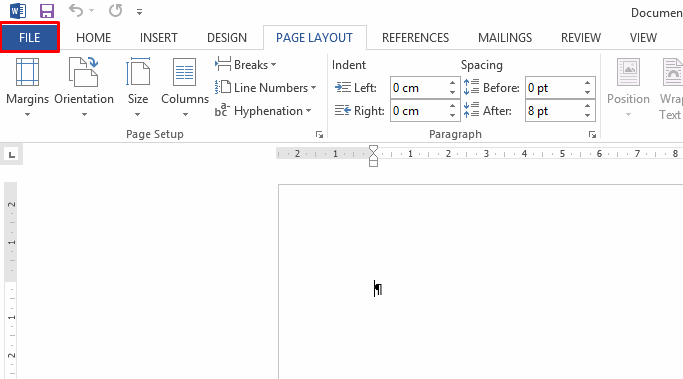
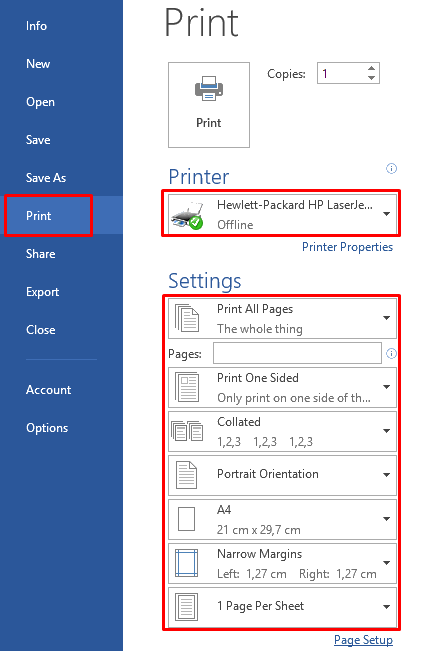
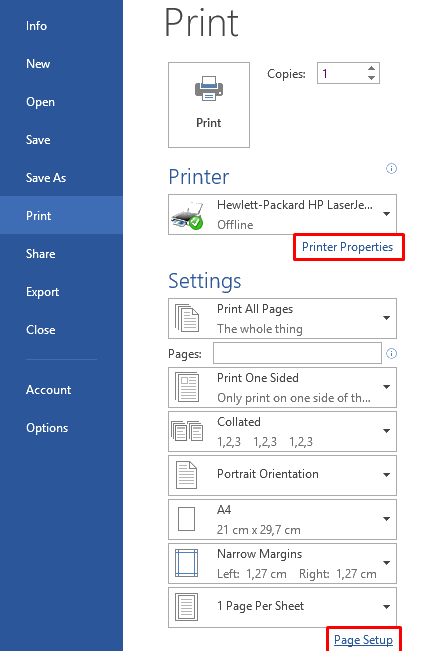


Leave A Comment?